|
首先,點選File (檔案)的New (開啟新檔),類型選擇
FrontPage Web,會出現如下畫面:
|
|
|
|
| 此畫面一顯示時,第一部分會自動點選
"From Wizard or Template" 的 "Personal
Web" ,通常我們會改選擇 "Empty Web"
(空白的網站)。 |
| 第二部分為網站Title名稱,可以自由更改。但有個地方需要注意,若下方出現的網址不是您所希望的,可以按下
"Change" 來更改網址。 |
|
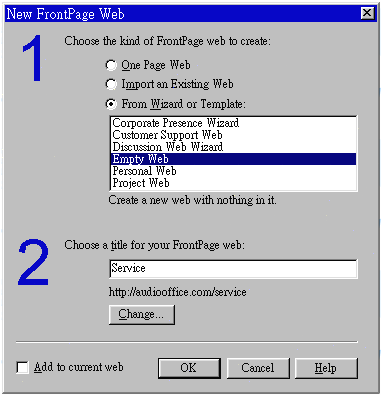
|
|
|
按下OK後,會出現下列畫面,這是 FrontPage
正在運作,產生您所設定的 Web。
|
|
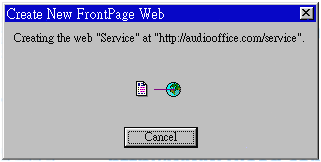
|
|
|
待 FrontPage 運作完成後,即會立刻開啟此網站。如下圖所示:
|
|
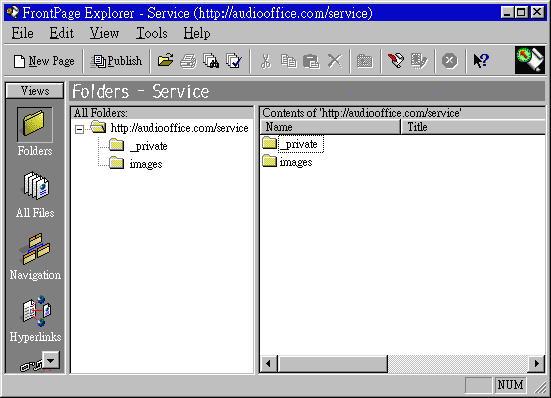
|
|
|
若您要設定其他使用此網站的帳號、密碼,則可點選Tools
(工具) 的 Permissions
|
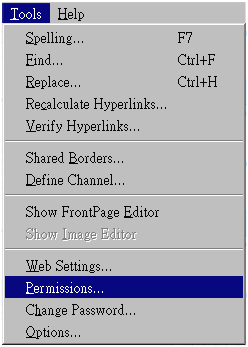 |
|
|
出現如下畫面時,先按一下 "套用"
再選擇 "User" 來增加使用者。
|
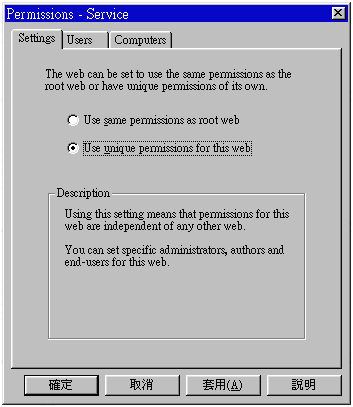 |
|
|
"Add" →
新增;"Edit" →
編輯;"Remove" →
移除
|
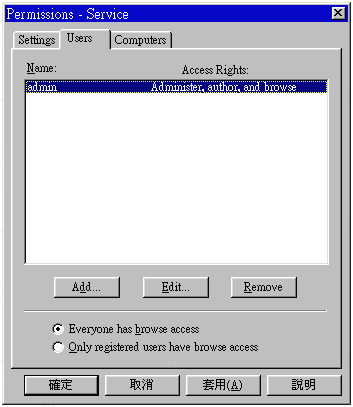 |
|
|
"Browse this web" →
只能瀏覽此網站
|
|
"Author and Browse this web"
→ 可瀏覽及編輯此網站
|
|
"Administer, author, and browse
this web" → 除了可瀏覽及編輯外,還負責此網站的管理
|
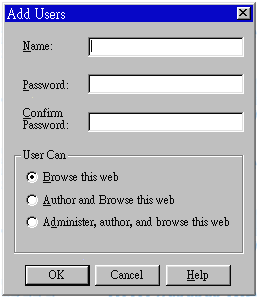 |
|
|
按下OK後,一切就大功告成了!!
|